| |
|
 |
| |
 |
Conexión
a Internet con MacOS 8
|
| 1 |
|
Abre la carpeta
Asistentes y haz doble clic en el Asistente de acceso
a Internet. Pulsa Sí para
continuar.
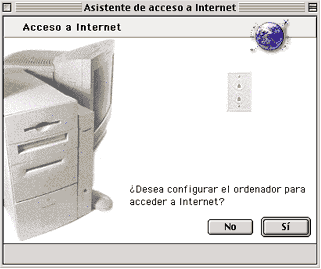
|
| 2 |
|
Vuelve a pulsar
Sí.
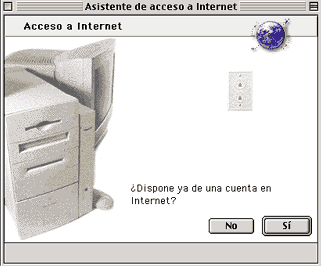
|
| 3 |
|
Te aparecerá
una ventana con una breve explicación de los elementos y datos que
necesitas para completar con éxito la conexión a Internet. Tras
leerlo y comprobar que tienes todo lo necesario, haz clic en la
flecha de la derecha para seguir.
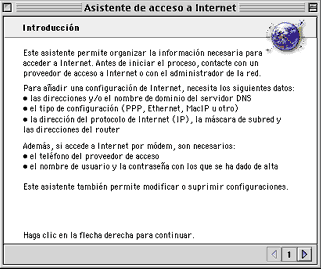
|
| 4 |
|
Ahora te pedirá
que escribas un nombre para la conexión, por ejemplo cliente-inicia.
Selecciona el modo en que va a realizarse la conexión, por módem
o por red local.
Haz clic en
la flecha derecha para continuar.
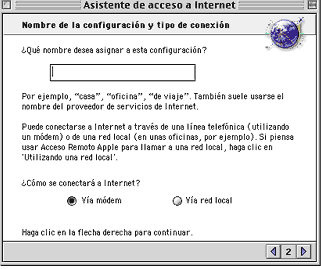
|
| 5 |
|
Selecciona en
el primer menú el modelo de tu módem. Debajo, selecciona el puerto
al que está conectado tu módem. Activa la opción de marcación telefónica
que se corresponda con tu línea de teléfono, por tonos o por pulsos.
Haz clic en
la flecha derecha para continuar.
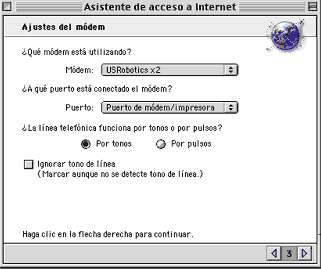
|
| 6 |
|
Escribe el número
de teléfono del nodo que corresponde a tu zona. Para conocer este
número puedes llamar al teléfono de atención al cliente de inicia
902270707 o consultar nuestra web de clientes en http://clientes.inicia.es.
Escribe tu nombre de usuario y tu contraseña. Recuerda
que en las contraseñas el sistema distingue entre mayúsculas
y minúsculas, por lo que tienes que introducir la contraseña
exactamente igual que como la creaste.
Haz clic en
la flecha derecha para continuar.
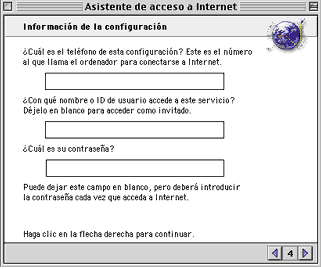
|
| 7 |
|
A la pregunta
de si necesitas script de conexión responde NO.
Haz clic en
la flecha derecha para continuar.
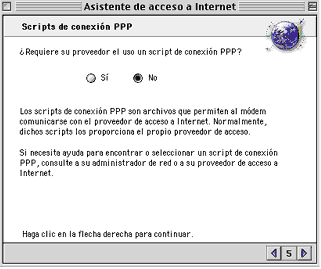
|
| 8 |
|
Vuelve a responder
que NO y haz clic en la flecha.
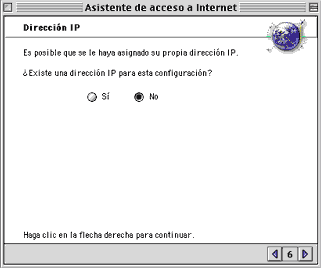
|
| 9 |
|
En el cuadro
de texto en el que te pide que escribas los DNS, escribe 212.14.96.155
y en la siguiente línea 212.14.96.156 Deja el cuadro del
nombre de dominio en blanco.
Haz clic en
la flecha derecha para continuar.
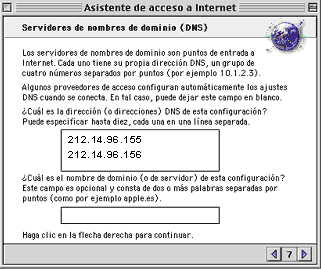
|
| 10 |
|
Escribe tu dirección
de correo y la contraseña que vas a utilizar para ese correo y haz
clic en la flecha para seguir.
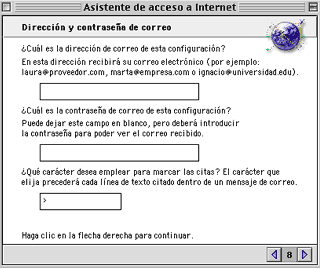
|
| 11 |
|
Escribe en el
primer cuadro la dirección de tu cuenta de correo POP que será
usuario@pop.inicia.es En el segundo cuadro escribe el nombre
del servidor de correo saliente que será smtp.inicia.es
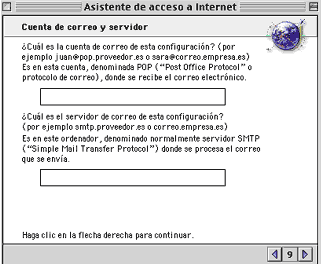
|
| 12 |
|
Escribe el nombre
del servidor de news. (news.inicia.es)
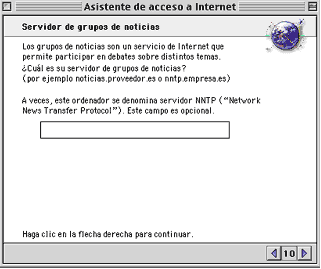
|
| 13 |
|
Selecciona la
opción que se ajuste a tu conexión y haz clic en la flecha para
continuar.
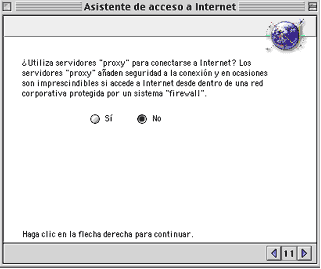
|
| 14 |
|
Activa la opción
Conectarse al terminar y haz clic en OK y te conectarás
directamente a Internet.
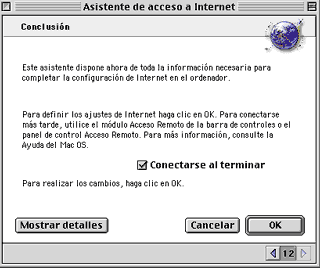
|